Win11系统忘记密码怎么办?不管在什么系统中给电脑设置的密码忘记了都是最麻烦的问题,我们今天给大家带来的就是Win11密码忘了详细解决方法,如果你刚更新完系统就遇到了这个问题,就来看看下面小编和大家分享的Win11电脑忘记登录密码的解决方法吧。
Win11系统忘记密码怎么办?
方法一
1、点击任务栏中间的开始,然后进入菜单点击运行。
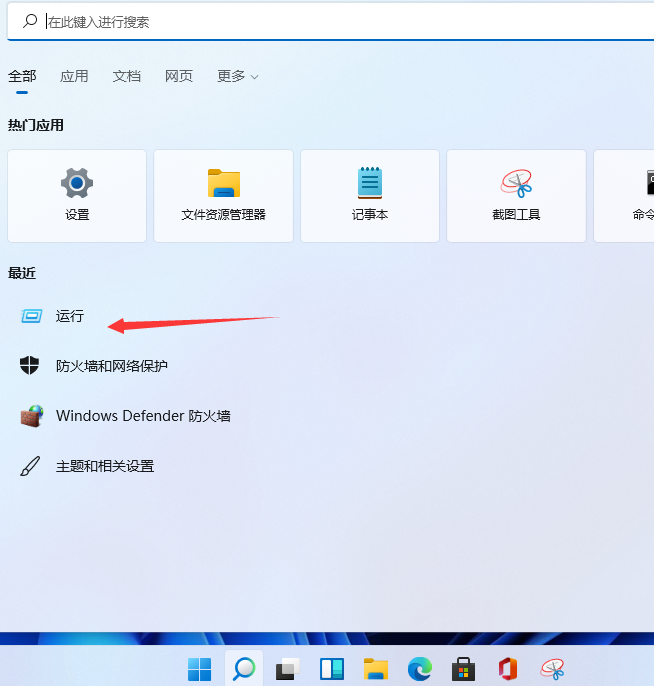
2、在运行输入框中输入netplwiz命令,点击确定。
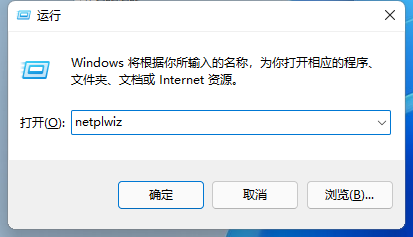
3、进入到用户帐户的选项窗口后,看下方选项“要使用本计算机,用户必须输入用户名和密码”前的方框,将√取消。
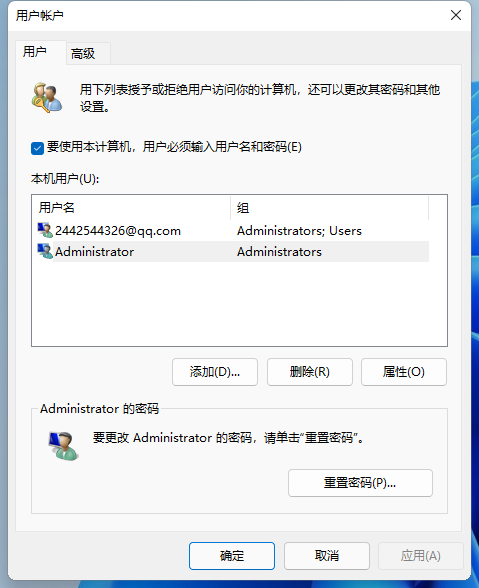
4、之后再找到窗口下方的“确定”选项点击。
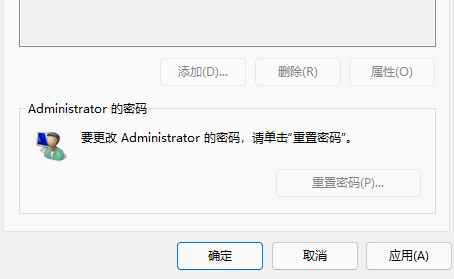
5、这时可以进入到登陆密码的选项窗,这里我们在方框中输入一下登陆的帐户和密码点击确定。
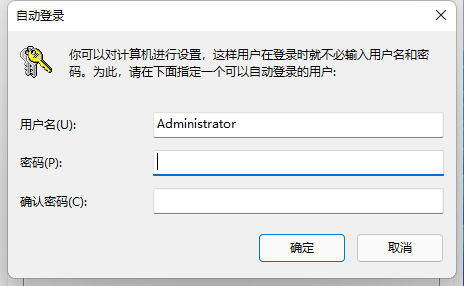
方法二
1、如果我们既没有pin码,也没有注册过微软账号,那么可以在安全模式中重置密码。
2、首先我们重启电脑,进入启动设置,然后选择“带命令提示符的安全模式”

3、然后在命令提示符中输入“net user AA 123456 /add”回车确定,重启电脑后就可以使用“123456”密码登录了。
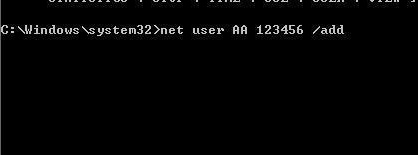
以上内容就是关于小编为大家介绍的Win11系统忘记密码的具体解决技巧,有不懂的网友可以参考一下以上内容,更多系统教程请继续关注Win10镜像之家。